
Grazie Pinuccia pour ta traduction en Italien
Bedankt Lisette pour ta traduction en Néerlandais
Thank you Chris pour ta traduction en Anglais
Obrigada Estela pour ta traduction en Portugais
Gracia Bhyma pour ta traduction en Espagnol
Danke Inge-Lore pour ta traduction en Allemand 
************
Ce
tutoriel a été réalisé avec PSP2020 mais vous pouvez le faire avec les
versions précédentes
Le tube est de Renée, son site : Ici
Merci de m'avoir donné l'autorisation d'utiliser ce magnifique tube.
***********
Il est
interdit de les modifier, de changer le nom et d'enlever le watermark.
Il est
interdit de les partager dans un groupe ou de les offrir sur le net
(site,blog ...).
Leur
utilisation dans des tutoriels est soumise à autorisations des auteurs.
***********
Filtres :
- Mehdi, Wavy Lab.1., Sorting Tiles : Ici
- &<Bkg Designer sf10 II, FFU Edge Average : Ici ( à importer dans Unlimited 2.0 )
- AP 01[ Innovations], Lines SilverLining, Horizontal, Dotty grid : Ici
- Andrew's Filter 1, Blur Up : Ici ( à importer dans Unlimited 2.0 )
- It@lian Editors Effect, Bordo con luci, Effetto Fantasma : Ici
- Toadies, Weaver : Ici
- Eye Candy 4000, Motion Trail : Ici
Matériel :
- 3 Sélections, à placer dans le dossier Sélections de votre PSP
- 5 images, à ouvrir dans votre PSPeye candy 400
- 2 masques, à ouvrir dans votre PSP
- 1 police, à ouvrir dans votre PSP
- 1 tube, à ouvrir dans votre PSP

-------------------------------------
Aidez-vous
de la coccinelle
pour suivre le tutoriel
|
Si vous voulez utiliser vos propres couleurs, n'hésitez pas à changer le mode et l'opacité des calques
-----------------------------------------------
- Avant-plan : #051115
 , Arrière-plan :, #2896b3 , Arrière-plan :, #2896b3  , , 
- Fichier, Nouveau, Nouvelle image 900 X 500, Transparent
- Effets, Mehdi, Wavy Lab 1.1

- Effets, Mehdi, Sorting Tiles

- Calques, Dupliquer
- Image, Miroir Horizontal (Image, Miroir dans les versions précedentes de PSP)
- Effets, Bkg Designer sf 10 II, FFU Edge, Average

- Effets, Effets de bords, Accentuer
- Effets, Effets de reflexion, Miroir rotatif
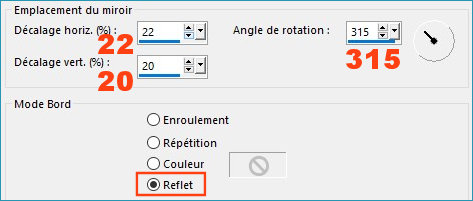
- Outil Sélection (S)

Cliquez sur le petit carré Sélection personnalisée et appliquez les réglages suivants sur le calque Copie de Raster 1
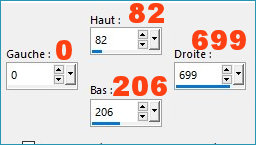
- Effets, AP 01[ Innovations], Lines - SilverLining, Horizontal

- Sélections, Ne rien sélectionner
- Effets, Andrew's Filters 1, Blur Up

- Effets, It@lian Editors Effect, Effetto Fantasma
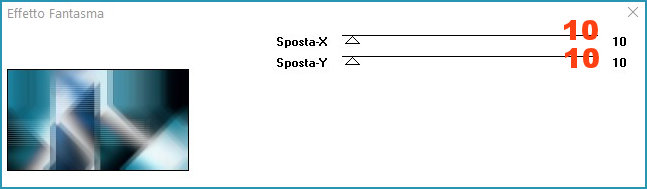
- AP 01[ Innovations], Lines - SilverLining, Dotty grid
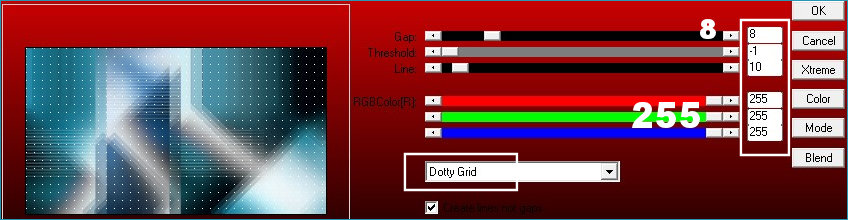
- Double-clic sur le calque Copie de Raster 1, Mode Mélange : Multiplier et Opacité à 100 %
- Activez le masque masktutorialsienna_camerontags.jpg
- Calques, Nouveau calque Raster 2
- Outil, Pot de peinture
 , remplir le calque avec la couleur #FFFFFF , remplir le calque avec la couleur #FFFFFF 
- Calques, Nouveau calque de masque, A partir d'une image

- Calques, Dupliquer, 2 fois !!!, vous avez 3 calques identiques.
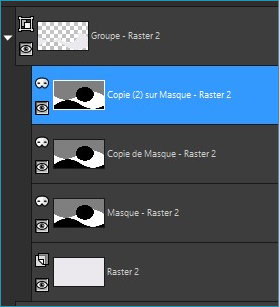
- Calques, Fusionner, Fusionner le groupe
- Double-clic sur le calque Groupe-Raster 2, Mode Mélange : Normal et Opacité à 85 %
- Calques, Nouveau calque Raster 2
- Sélections, Charger, Charger la sélection louise-selnoisette01 à partir du disque
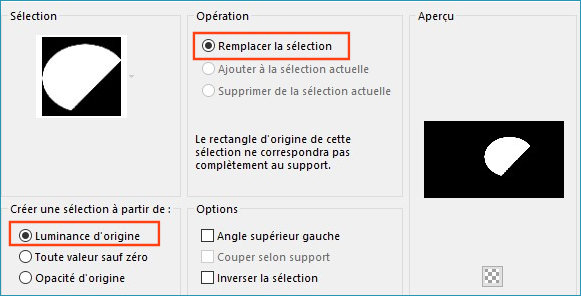
- Outil, Pot de peinture
 , remplir la sélection avec la couleur : #FFFFFF , remplir la sélection avec la couleur : #FFFFFF 
- Sélections, Ne rien sélectionner
- Effets, Toadies, Weaver
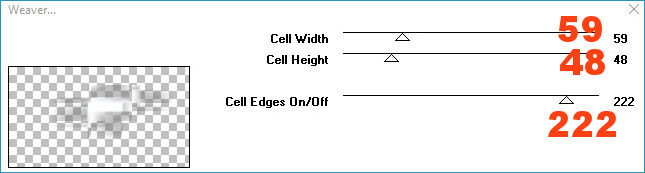
- Se Placer sur le calque Copie de Raster 1
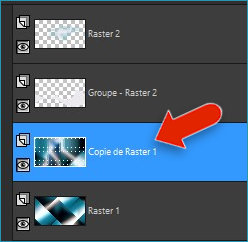
- Sélections, Charger, Charger la sélection louise-selnoisette02 à partir du disque

- Sélections, Transformer la sélection en calque
- Calques, Réorganiser, Placer en haut de la pile
- Calques, Nouveau calque Raster 3
- Outil, Pot de peinture
 , remplir la sélection avec la couleur : #FFFFFF , remplir la sélection avec la couleur : #FFFFFF 
- Sélections, Modifier, Contracter de 1 pixel
- Edition, Effacer où SUPPR au clavier
- Sélections,Ne rien sélectionner
- Calques, fusionner, Fusionner le calque de dessous
- Effets, Effets d'image, Mosaïque sans jointures

- Effets, It@lian Editors Effect, Bordo con luci
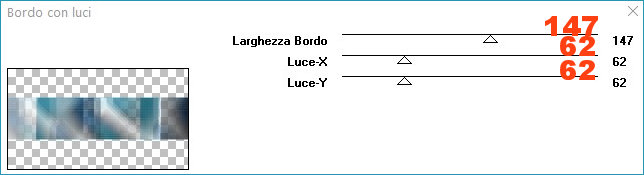
- Toujours sur le même calque, Sélections, Charger, Charger la sélection louise-selnoisette03 à partir du disque
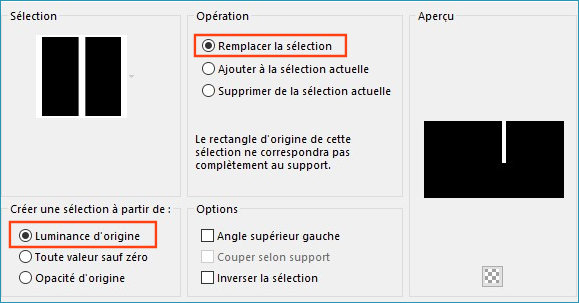
- Outil, Pot de peinture
 , remplir la sélection avec la couleur : #FFFFFF , remplir la sélection avec la couleur : #FFFFFF 
- Sélections, Ne rien sélectionner
- Réglages, Flou, Flou de mouvement
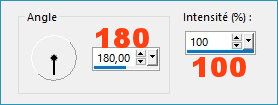
- Edition, Répeter Flou de mouvement
- Effets, Effets géométriques, Inclinaison
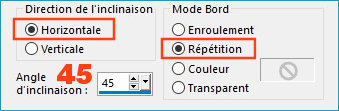
- Double-clic sur le calque Sélection transformée, Mode Mélange : Multiplier et Opacité à 100 %
- Activez le masque MASK-MD-014.jpg
- Calques, Nouveau calque Raster 3
- Outil, Pot de peinture
 , remplir le calque avec la couleur #FFFFFF , remplir le calque avec la couleur #FFFFFF 
- Calques, Nouveau calque de masque, A partir d'une image

- Calques, Fusionner, Fusionner le groupe
- Double-clic sur le calque Groupe - Raster 3, Mode Mélange : Normal et Opacité à 50 %
- Calques, Nouveau calque Raster 3
- Outil Sélection (S)

Cliquez sur le petit carré Sélection personnalisée et appliquez les réglages suivants sur le calque Raster 3
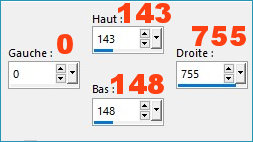
- Outil, Pot de peinture
 , remplir le calque avec la couleur #FFFFFF , remplir le calque avec la couleur #FFFFFF 
- Sélections, Ne rien sélectionner
- Effets, Eye candy 4000, Motion trail
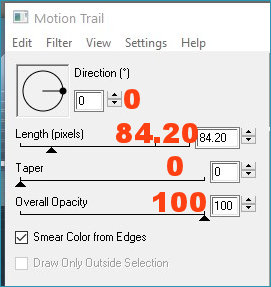
- Effets, Effets d'image, Mosaïque sans jointure
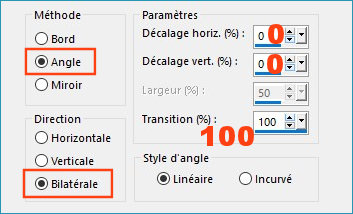
- Effets, Effets de distorsion, Miroir déformant
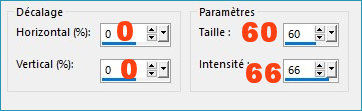
- Effets, Effets 3D, Ombre portée -2/5/31/6, Couleur #000000

- Activez l'image Louise-deco01.png, Edition Copier
- Revenez sur votre travail, Edition Coller comme nouveau calque Raster 4
- Outil, Sélectionner
 (K), Changez les réglages Position horiz. et Position vert. pour les réglages ci-dessous (K), Changez les réglages Position horiz. et Position vert. pour les réglages ci-dessous

- Activez l'image Louise-deco02.png, Edition Copier
- Revenez sur votre travail, Edition Coller comme nouveau calque Raster 5
- Outil, Sélectionner
 (K), Changez les réglages Position horiz. et Position vert. pour les réglages ci-dessous (K), Changez les réglages Position horiz. et Position vert. pour les réglages ci-dessous
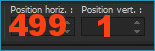
- Activez l'image Louise-deco03.png, Edition Copier
- Revenez sur votre travail, Edition Coller comme nouveau calque Raster 6
- Outil, Sélectionner
 (K), Changez les réglages Position horiz. et Position vert. pour les réglages ci-dessous (K), Changez les réglages Position horiz. et Position vert. pour les réglages ci-dessous
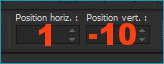
- Activez l'image Louise-deco04.png, Edition Copier
- Revenez sur votre travail, Edition Coller comme nouveau calque Raster 7
- Outil, Sélectionner
 (K), Changez les réglages Position horiz. et Position vert. pour les réglages ci-dessous (K), Changez les réglages Position horiz. et Position vert. pour les réglages ci-dessous

- Avant-plan fermé, Arrière-plan :, #2896b3

Sélectionner la Police Neurotoxin, 72 pixels, Vectoriel
- Outil Texte,

- Ecrivez LOUISE, Convertir en calque Raster 8
- Outil, Sélectionner
 (K), Changez les réglages Position horiz. et Position vert. pour les réglages ci-dessous (K), Changez les réglages Position horiz. et Position vert. pour les réglages ci-dessous
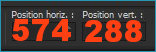
- Effets, Effets 3D, Ombre portée -9/13/34/2, Couleur #000000

- Activez l'image Louise-texte.png, Edition Copier
- Revenez sur votre travail, Edition Coller comme nouveau calque Raster 9
- Outil, Sélectionner (K)
 , placez comme sur la capture , placez comme sur la capture

- Calques, Dupliquer
- Outil, Sélectionner (K)
 , placez comme sur la capture , placez comme sur la capture
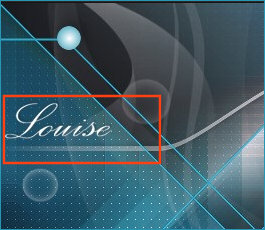
- Activez l'image Renee_TUBES_aout4.pspimage, Edition Copier
- Revenez sur votre travail, Edition Coller comme nouveau calque Raster 10
- Image, Redimensionner, Redimensionner à 60% (Redimensionner tous les calques non coché)
- Outil, Sélectionner (K)
 , placez comme sur la capture , placez comme sur la capture

- Effets, Effets 3D, Ombre portée -12/-1/49/49, Couleur #000000

- Calques, Dupliquer
- Se placer sur le calque de Dessous Raster 10
- Effets, Effets d'image, Décalage
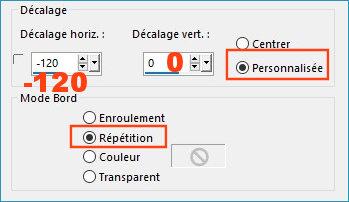
- Effets, Effets d'image, Mosaïque sans jointures
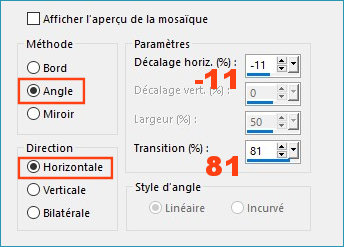
- Double-clic sur le calque Raster 10, Mode Mélange : Recouvrement et Opacité à 75 %
- Image, Ajouter des bordures
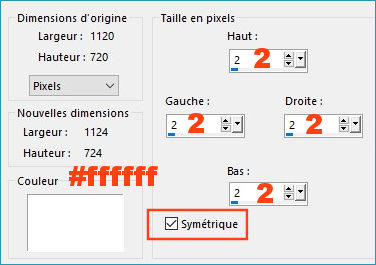
- Edition, Copier
- Image, Ajouter des bordures, Symétrique de 50 pixels, Couleur#2896b3

- Outil, Baguette magique

- Sélectionnez la bordure de 50 pixels, Edition, Coller dans la sélection
- Réglage, Flou, Flou gaussien à 20
- Sélections, Ne rien sélectionner
- Image, Ajouter des bordures, Symétrique de 4 pixels, Couleur #FFFFFF

- Image, Ajouter des bordures, Symétrique de 4 pixels, Couleur#2896b3

- Image, Ajouter des bordures, Symétrique de 40 pixels, Couleur #FFFFFF

- Image, Ajouter des bordures, Symétrique de 1 pixel, Couleur#2896b3

- Signez votre travail
- Enregistrez en JPG et Redimensionnez si vous le souhaitez.
-------------------------------
J'espère
que vous avez pris plaisir à faire ce tutoriel ...
N'hésitez
pas à me contacter en cas de problème : Ici
Si ce tutoriel vous a plu, laissez-moi un message dans MON LIVRE D'OR !
Merci et à
Bientôt !...
-------------------------------
Une autre version avec un tube de Lily

Un grand merci à Lisa qui teste mes tutos
son site : Ici

Merci à Chris pour sa traduction en Anglais

Merci à Pinuccia pour sa traduction en Italien,
son site : Ici

Merci à Estela pour sa traduction en Portugais,
son site : Ici

Merci à Inge-Lore pour sa traduction en Allemand,
son site : Ici

Merci à Bhyma pour sa traduction en Espagnol,
son site : Ici

-------------------------------------------
Vos versions sur mon blog : Ici
----------------------------------------------
Créé le 13 janvier 2021
|


![]()
![]()
![]()
![]()
![]()
![]()
![]()
![]()
![]() , Arrière-plan :, #2896b3
, Arrière-plan :, #2896b3 ![]() ,
, 



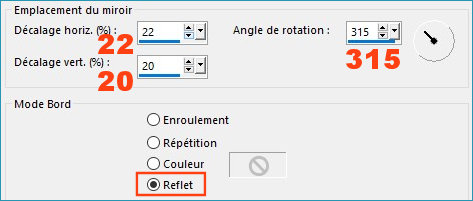
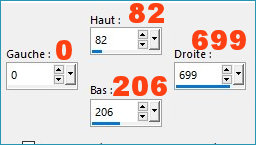


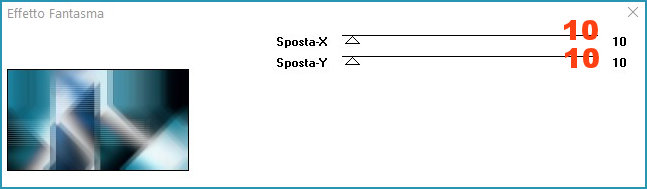
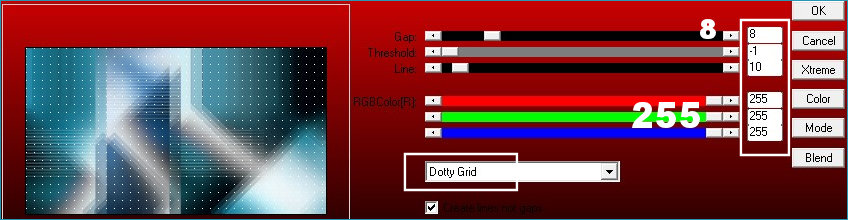
, remplir le calque avec la couleur #FFFFFF

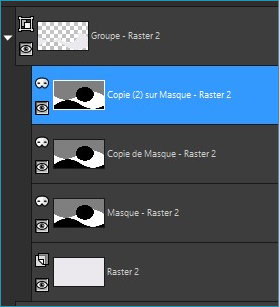
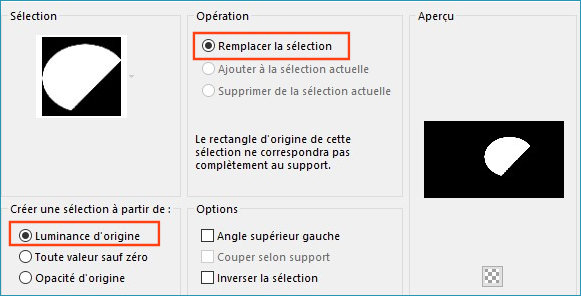
, remplir la sélection avec la couleur : #FFFFFF
![]()
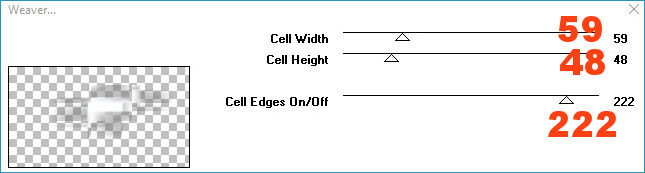
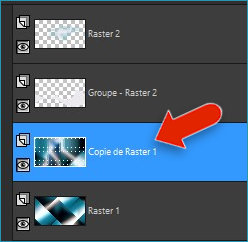

, remplir la sélection avec la couleur : #FFFFFF
![]()

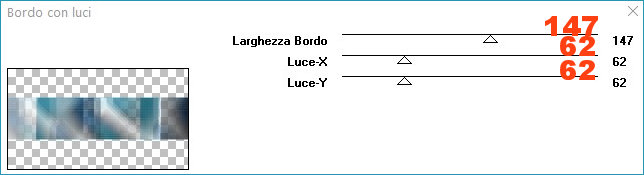
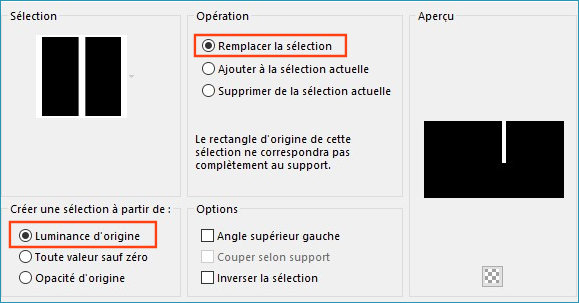
, remplir la sélection avec la couleur : #FFFFFF
![]()
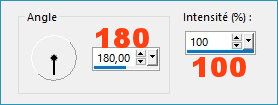
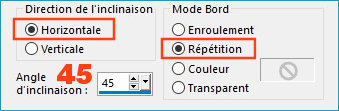
, remplir le calque avec la couleur #FFFFFF

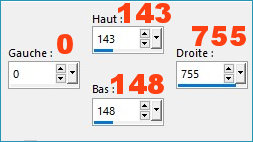
, remplir le calque avec la couleur #FFFFFF
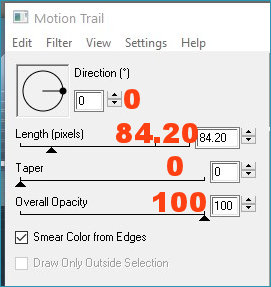
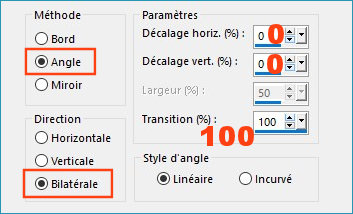
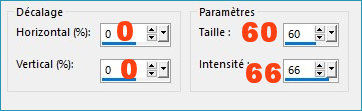
(K), Changez les réglages Position horiz. et Position vert. pour les réglages ci-dessous

(K), Changez les réglages Position horiz. et Position vert. pour les réglages ci-dessous
![]()
(K), Changez les réglages Position horiz. et Position vert. pour les réglages ci-dessous
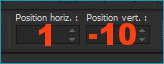
(K), Changez les réglages Position horiz. et Position vert. pour les réglages ci-dessous

![]()

(K), Changez les réglages Position horiz. et Position vert. pour les réglages ci-dessous
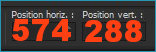
, placez comme sur la capture

, placez comme sur la capture
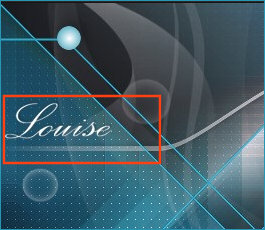
, placez comme sur la capture

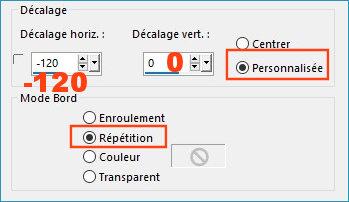
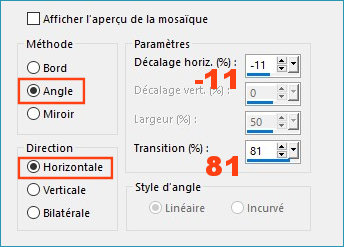
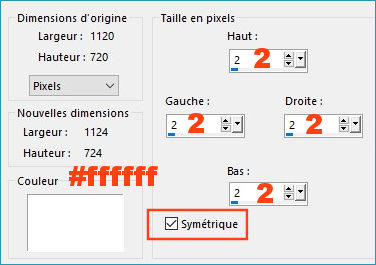
![]()

![]()
![]()






